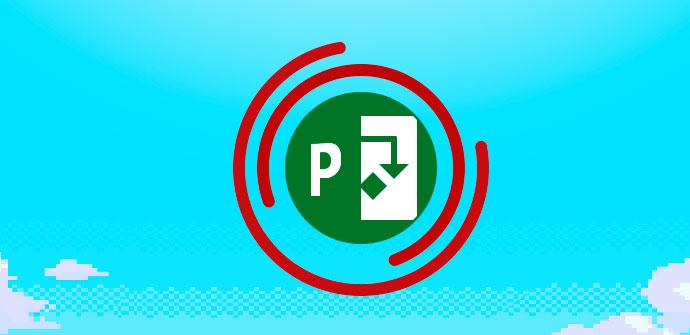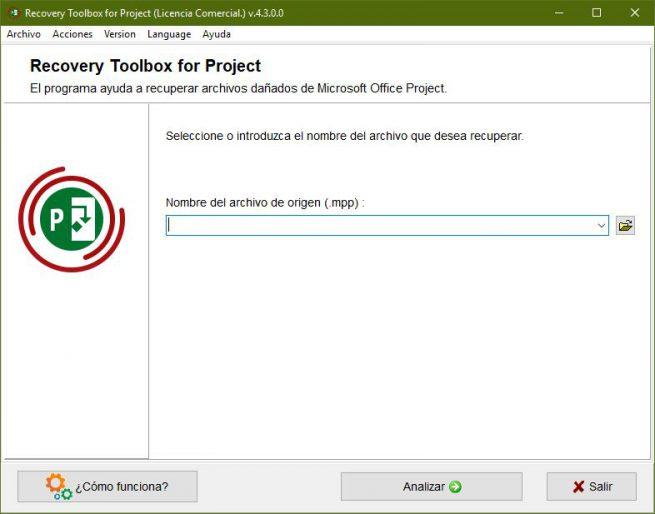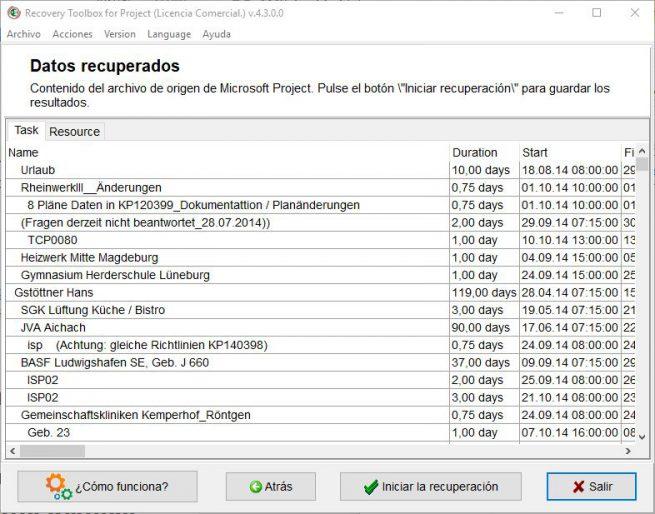Microsoft Project es una de las aplicaciones incluidas en la suite de Office enfocada principalmente a administrar y visualizar proyectos. Estos archivos tienen una extensión MPP y, en ocasiones, este tipo de proyectos suelen llevar horas de trabajo y manejar una gran cantidad de información, horas e información que, si el fichero se daña, podemos perder muy fácilmente. Por suerte, existen herramientas, como Recovery Toolbox for Project, diseñadas para permitirnos reparar este tipo de ficheros dañados.
Recovery Toolbox for Project es compatible con todas las versiones de Microsoft Project, desde 2003 hasta la última, 2019. Las razones por las que un fichero MPP puede dañarse e impedir que lo abramos son muy variadas, desde un fallo en el software, o durante el guardado, hasta un problema con el hardware (fallo en el disco duro, o un corte repentino de corriente) e incluso infectarnos por un virus debido a un mal funcionamiento de nuestro firewall, antivirus o antimalware.
En caso de que al abrir un proyecto creado con Microsoft Project nos encontremos con un error que indica que el archivo está dañado y no se puede abrir, que no cunda el pánico, es posible repararlo y recuperar todo nuestro trabajo con Recovery Toolbox for Project.
Cómo reparar un archivo MPP con Recovery Toolbox for Project
Lo primero que debemos hacer para reparar este archivo es descargarnos Recovery Toolbox for Project desde su página web principal. Tras descargarlo e instalarlo en nuestro ordenador lo ejecutamos. Como podremos ver, este programa tiene una interfaz muy sencilla y simple, igual que el resto de herramientas de Recovery Toolbox.
Lo primero que tendremos que hacer es elegir el archivo MPP que tenemos dañado y que queremos reparar y pulsamos sobre el botón «Analizar».
El programa se encargará de analizar el documento que le hemos cargado y, si ha tenido éxito, podremos ver un resumen con los datos del documento recuperado para comprobar que todo está correcto.
Si es así, solo nos queda pulsar sobre el botón «Iniciar recuperación» y el programa exportará automáticamente todos los datos a Microsoft Project. Una vez tengamos los datos, ya podremos guardarlos de nuevo en un fichero .mpp desde Project.
Al abrir este nuevo archivo con Microsoft Project podremos ver que toda la información está ahí, igual que se mostraba en el resumen antes de iniciar su reparación.
Cómo reparar un archivo MPP de Microsoft Project desde la nube gracias a Recovery Toolbox for Project
Si no queremos o no podemos descargar e instalar esta aplicación, también podemos usar la página web de Recovery Toolbox for Project para reparar el archivo desde nuestro navegador sin necesitar ningún software adicional para ello.
Dentro del apartado de reparación en línea vamos a encontrarnos con una página como la siguiente desde la que podremos cargar el archivo que tenemos que reparar, introducir nuestro correo e iniciar el análisis para ver si se puede reparar.
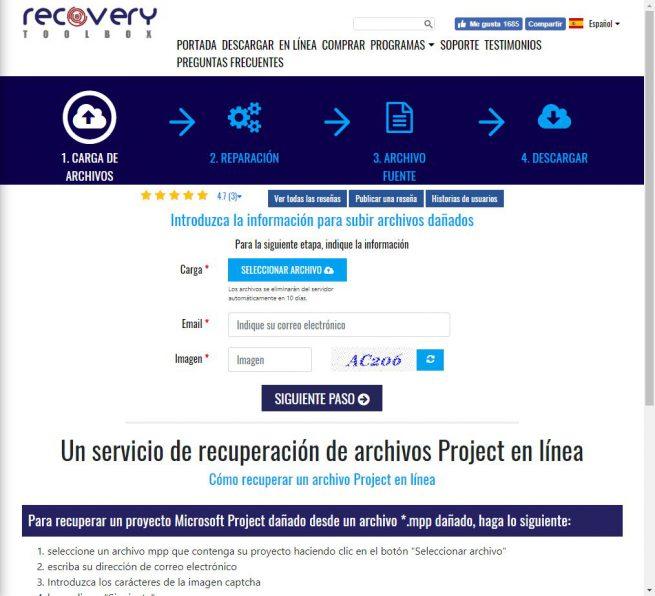
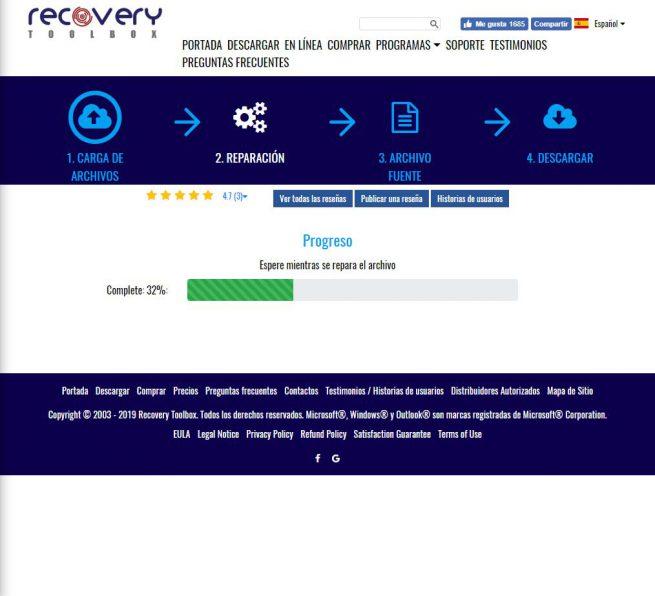
El archivo se subirá a Internet y la propia página web lo analizará y reparará. Pasados unos segundos la web nos mostrará un resumen con el estado del archivo reparado, así como una vista previa de los datos que ha recuperado del documento.

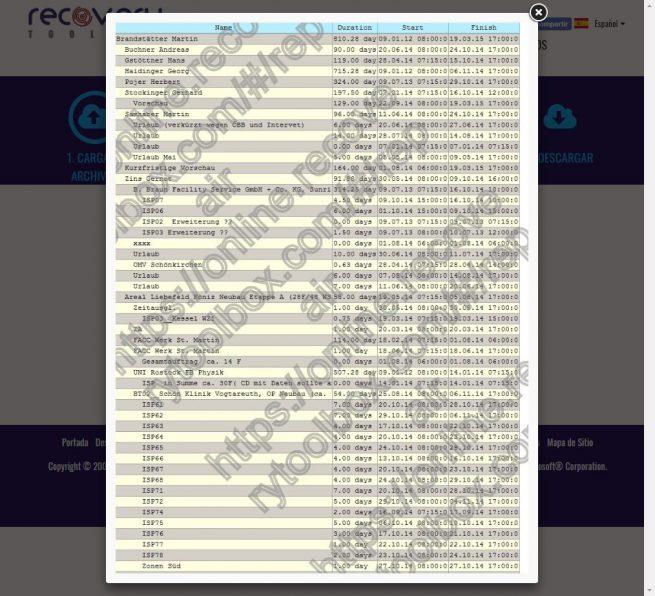
Si todo está correcto podemos proceder al pago de la licencia para descargar el archivo original, sin marcas de agua, ya reparado y listo para usarlo con nuestro Microsoft Project.